두둥~!!!
드디어!!!
이제야!!!
ㅠㅠ
NAS를 사용 중이신 수많은 분들...
(사실 몇 명 안 되지만,,) 요청이 많았다.
집에 가족의 눈치를 보며, 가족이 뭐하는 짓이냐며, 가족이 "이거 전기세 많이 먹는 거 아냐? 계속 켜져 있던데?",
가족이 생긴 게 마음에 안 든다며(거실에 있는 경우, 책상 근처에 있는 경우...), 가족이 시끄럽다며(HDD 읽는 소리),
등등의 고초가 많으셨을 것으로 알고 있습니다.
근데, 그 모진 수모를 겪으며 본인만 사용 중이실 분들이 많으실 겁니다.
가족이 물어보죠... 이거 니만 쓰냐?
같이 쓰는 거라며? 니 혼자 쓸라고 이 비싼 걸 샀냐??
일단 웁시다..ㅠㅠ
제가 전에 혼자만 쓰라고 했죠? (아래 참조)
NAS 사용 중.
자 NAS를 설치 했다. 기본적으로.. (처음에 기본 패키지 설치한 것을 기억하시라... 기억만 하시라... 아마 다 있을거임..) 먼저 나의 NAS에 접속하면 아래와 같다. 참고로 저기 JayG 3명이 있는 곳은,
tttae.tistory.com
아무튼 혼자만 쓰라고 했다...
그렇게 하고 계시죠??
드디어!!!
가족(친구?, 친척?) 도 함께 쓸 수 있도록 폴더 별로 권한 설정을 해봅시다.
큰 소리 한번 내야죠!!
그전에, 왜?
왜? 사용자에 따라 폴더 별로 권한을 다르게 줘야 하는 것일까요?
...
...
...
몰라서 물어보시는 건가요?
알면서...🤦♂️
자... 이유를 먼저 생각해 봅시다.
1. 그거 (그거 있잖아요 토렌트 돌린 거...)
https://tttae.tistory.com/33?category=1116134
시놀로지 유용한 기능/활용 - 다운로드 스테이션(토렌트 사용)
이제.. 슬슬~ 뭐... 내가 그렇다는 것은 아니고,, 토렌트를 많이 사용하는 것으로 알고 있다. 당연히 합법적인 것만................ 그럴거다.. 아마... 아마? 아무튼, 나는 토렌트를 주로 스마트폰으로
tttae.tistory.com
2. 개인 특화된 사진, 문서를 다른 사람이 못 보게 하기 위해서..
3. 그거 (그거 있잖아요.. 그거...)
4. 가족, 친구, 친척 사용자에 따라 접근 가능한 폴더를 다르게 하기 위해서
5. 그거 (말 안 해도 알지요?)
6. 업무에도 사용하신다면,,, 각 해당하는 폴더만 접근 가능하게 설정
7. 그거... 그거.... 나만 보기 위해서!!!
....ㅎ
자 해봅시다.
그전에,,,(시작하기 어렵지요? 내가 문젠가....???)
사용자를 추가해 봅시다.
나의 NAS에 접근 가능, 사용 가능하게 할 사용자를 추가해야 한다.
뭐,,, 가족이 먼저 될 것이고,,
DSM-제어판-사용자 및 그룹으로 가세요.

위에 생성을 눌러줍니다.
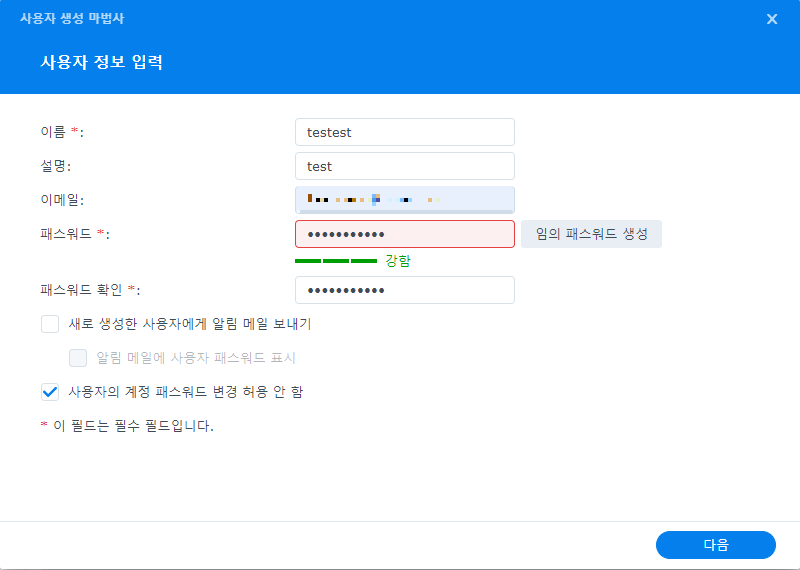
이름(이놈이 ID가 될 놈임), 설명, 이메일, 패스워드
마음대로 쓰시고, 아래 알림 메일 보내기, 패스워드 변경 허용 알아서 마음대로 선택하시고,
다음!!

모르겠고 다음!!
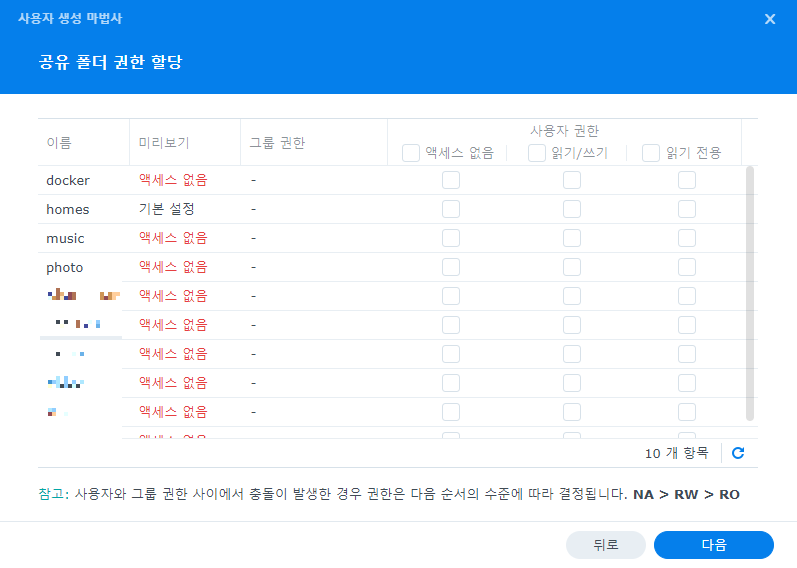
여기서 각 폴더 별로 권한을 주면 된다.
액세스 없음 : 보지 못함 (그거...)
읽기/쓰기 : 읽기 쓰기 다 할 수 있음
일기 전용 : 읽기만 가능
선택하시고 다음!!
* 이거는 나중에 뒤에서 다시 말해 줄 거임, 나중에 변경 가능.. 일단 고고!

이거는 사용자 별로 할당량 선택하는 건데,,
가족끼리 그러는 거 아님.
제한 없음!!
다음.

각 응용프로그램 별로 권한을 주는 건데,,
필요에 따라서 권한을 주면 됨.
근데,, 잘 아시는 바와 같이, 권한 설정의 목적은 그거 이므로, 다 줍시다.
* 그거 폴더 접근 권한만 막으면 되니깐..
다음!!

사용자 별 속도 제한 뭐,, 그런 거 설정하는 건데,
아까도 말했지만, 가족끼리 그러는 거 아님.
내버려 두고 다음!!

뭐 이런 식으로 나오는데,,
완료!!! 하면 사용자가 생성된 것입니다.
이렇게 사용자 별로 만들면 되는데,,
나의 경험 상, 사용자 별로 다 만들기보다는,,
비슷한 권한을 가진 사람들을 묶어서 최소한의 계정을 만드는 게 나중에 관리하기 편함.
뭐.. 편한 대로 하세요~
끝~!!!
항상 시작과 끝이 힘든 사람!!
근데 생성된 사람들의 권한 변경은?
DSM으로 가셔서..
제어판으로 갑시다.

공유 폴더 누르시고

각 폴더명이 나올 것이다.
권한을 설정할 폴더를 선택하시고,, 위에 '편집'을 클릭!
하면 이렇게 뜬다.

뭐 이건 설명 안 해도 다 아실 거다.
내 네트워크 환경에서 숨겨야 하며,
권한 없는 사용자에게 폴더 및 파일 숨겨야 하며,,
뭐 알잖아요?
위에 중간쯤에 '권한'을 클릭하시고,

원하시는 대로, 권한을 설정(체크) 하고 아래 저장을 누르면 끝난다.
이렇게 모든 폴더를 설정하면 되는데,,
만약?
나는 폴더가 너무 많은데?
라면,
그거 폴더면 나 빼고, '액세스 없음'으로 다 하시면 된다.!!!!!!
참 쉽죠~!!!
또 끝을 못 내네..
추신 1
이거 설정했다고 동네방네 ID/PW 알려주지 마세요!!
일단 스마트폰(혹은 PC)으로 사용자 계정(내 계정 말고)으로 로그인해서
그거 폴더가 안 보이는지 선 확인하고 ID/PW 알려주세요!!!
난 실수했다가 죽을 뻔했음.
추신 2
Synology Photos는 또 다른 이야기임.
아직 가족에게는 비밀로 하세요!!!
진짜 끝~!!!
'NAS (Synology)' 카테고리의 다른 글
| 시놀로지 NAS 유용한 기능/활용 - USB copy (1) | 2022.10.07 |
|---|---|
| 시놀로지 NAS 유용한 기능/활용 - 휴지통 (1) | 2022.10.07 |
| 시놀로지 NAS 유용한 기능/활용 - 백업(Snapshot Replication) (1) | 2022.10.04 |
| 시놀로지 NAS 계정 관리 - ID생성, 비밀번호 변경하기 (1) | 2022.09.30 |
| 시놀로지 NAS 유용한 기능/활용 - 노트 스테이션 (메모장) (1) | 2022.09.30 |